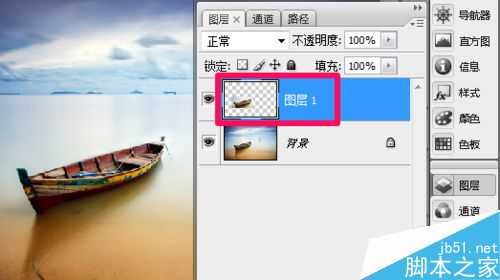photoshop中学会运用选区是最基本的,ps复制选区也是经常要用到的,下面小编教大家ps怎么复制选区,不会的朋友可以参考本文,来看看吧。
ps怎么复制选区
1、首先用ps打开图片,然后小编创建一个选区。
2、接下来选择移动工具,按住Alt键不放,在选区中点击鼠标左键不放拖动便可以复制ps选区了。
使用ps创建一个选区后按Ctrl+C复制,然后按Ctrl+V粘贴ps选区。此时你会发现没有变化,选择移动工具拖动就会发现ps选区已经复制了。
使用ps创建一个选区后按Ctrl+J就会复制ps选区。
打开ps图层面板就可以发现ps选区已经复制出来到新的图层里面了,使用移动工具随意拖动就好了。
以上就是PS复制选区方法介绍,操作不是很难,希望这篇文章能对大家有所帮助!
标签:
选区
免责声明:本站文章均来自网站采集或用户投稿,网站不提供任何软件下载或自行开发的软件!
如有用户或公司发现本站内容信息存在侵权行为,请邮件告知! 858582#qq.com
暂无“ps怎么复制选区?PS复制选区方法介绍”评论...
更新动态
2024年11月27日
2024年11月27日
- 凤飞飞《我们的主题曲》飞跃制作[正版原抓WAV+CUE]
- 刘嘉亮《亮情歌2》[WAV+CUE][1G]
- 红馆40·谭咏麟《歌者恋歌浓情30年演唱会》3CD[低速原抓WAV+CUE][1.8G]
- 刘纬武《睡眠宝宝竖琴童谣 吉卜力工作室 白噪音安抚》[320K/MP3][193.25MB]
- 【轻音乐】曼托凡尼乐团《精选辑》2CD.1998[FLAC+CUE整轨]
- 邝美云《心中有爱》1989年香港DMIJP版1MTO东芝首版[WAV+CUE]
- 群星《情叹-发烧女声DSD》天籁女声发烧碟[WAV+CUE]
- 刘纬武《睡眠宝宝竖琴童谣 吉卜力工作室 白噪音安抚》[FLAC/分轨][748.03MB]
- 理想混蛋《Origin Sessions》[320K/MP3][37.47MB]
- 公馆青少年《我其实一点都不酷》[320K/MP3][78.78MB]
- 群星《情叹-发烧男声DSD》最值得珍藏的完美男声[WAV+CUE]
- 群星《国韵飘香·贵妃醉酒HQCD黑胶王》2CD[WAV]
- 卫兰《DAUGHTER》【低速原抓WAV+CUE】
- 公馆青少年《我其实一点都不酷》[FLAC/分轨][398.22MB]
- ZWEI《迟暮的花 (Explicit)》[320K/MP3][57.16MB]